文章目录
- [0. 前言](#0. 前言)
- [1. 创建复合程序](#1. 创建复合程序)
- [2. 添加SpringBoot应用程序到复合程序中](#2. 添加SpringBoot应用程序到复合程序中)
- [3. 启动复合程序](#3. 启动复合程序)
- [4. 添加更多SpringBoot应用程序到复合程序中](#4. 添加更多SpringBoot应用程序到复合程序中)
- [5. 补充:服务图标的打开方式](#5. 补充:服务图标的打开方式)
更多 IDEA 的使用技巧可查看 IDEA 专栏中的文章:IDEA
0. 前言
我们在开发微服务项目的时候,每次打开 IDEA 都需要一个一个地启动各个微服务,当微服务个数比较多时,逐个启动不仅麻烦还费时,下面为大家演示如何一键启动多个微服务
本次演示使用的是安装了汉化插件的 IDEA,英文版的 IDEA 操作类似
1. 创建复合程序
点击正在运行的程序

接着点击编辑配置
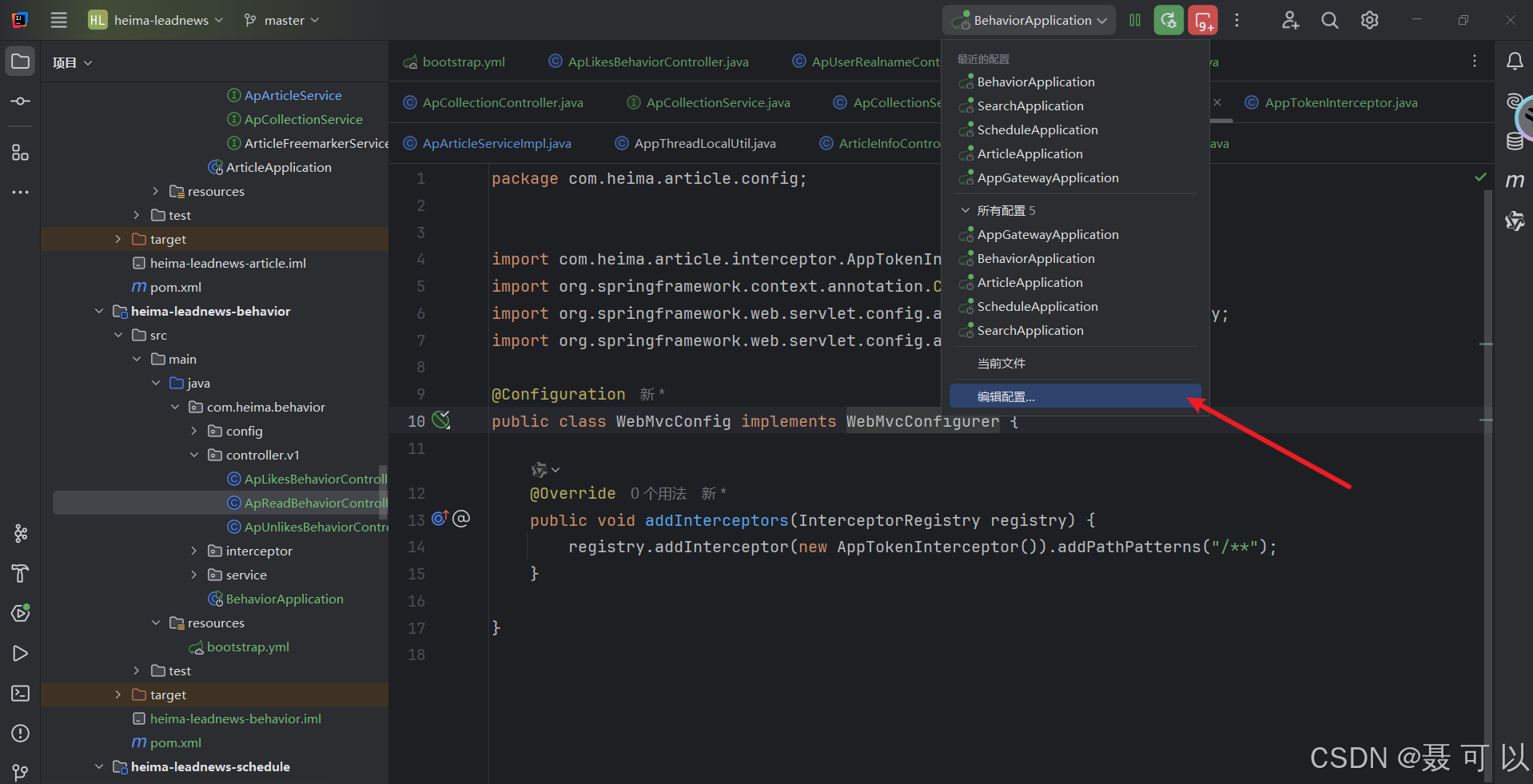
先点击 +
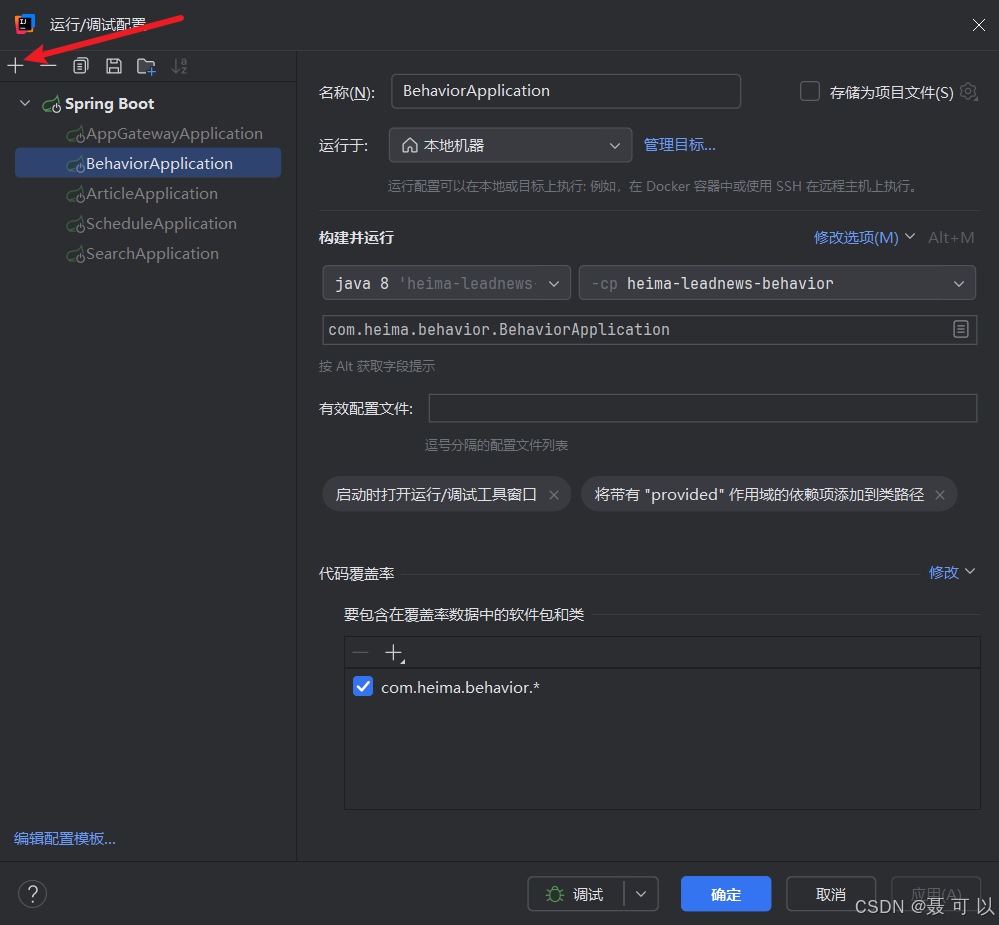
接着找到复合
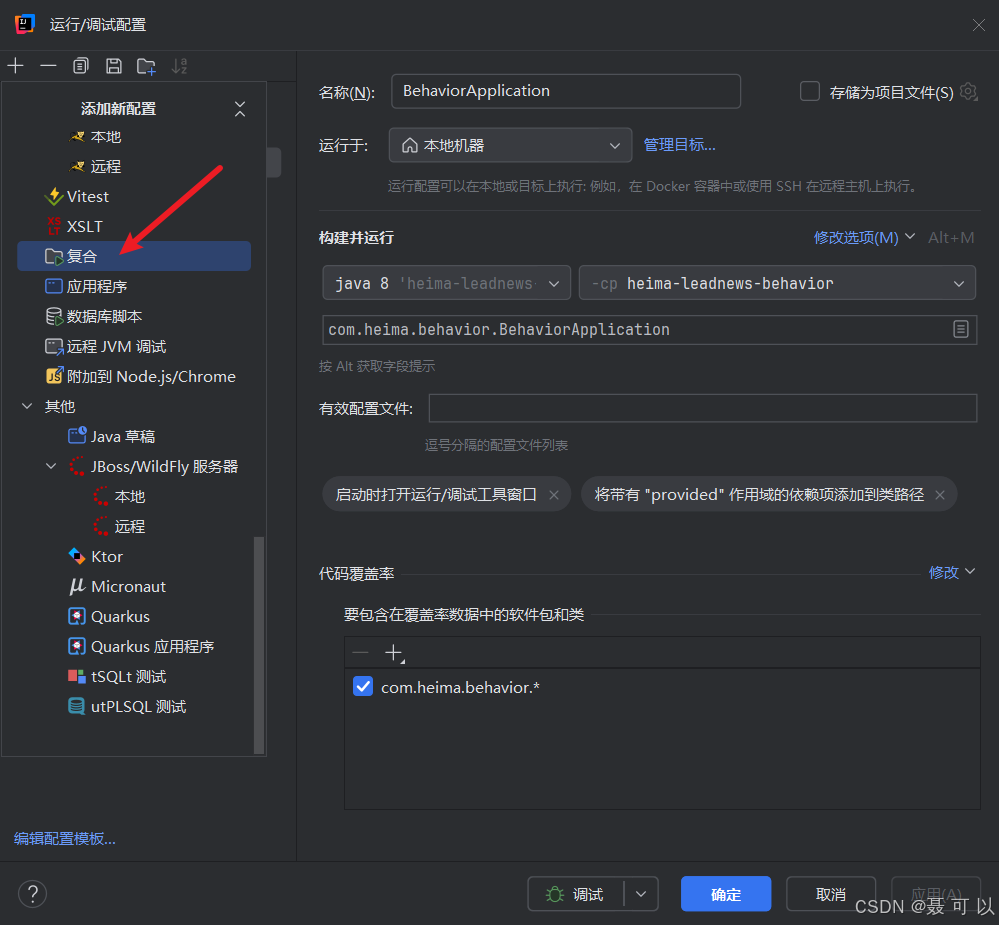
2. 添加SpringBoot应用程序到复合程序中
记得勾选存储为项目文件,否则 IDEA 重启后不会保存!!!
填写完复合程序的名称后,添加 SpringBoot 应用程序到复合程序中
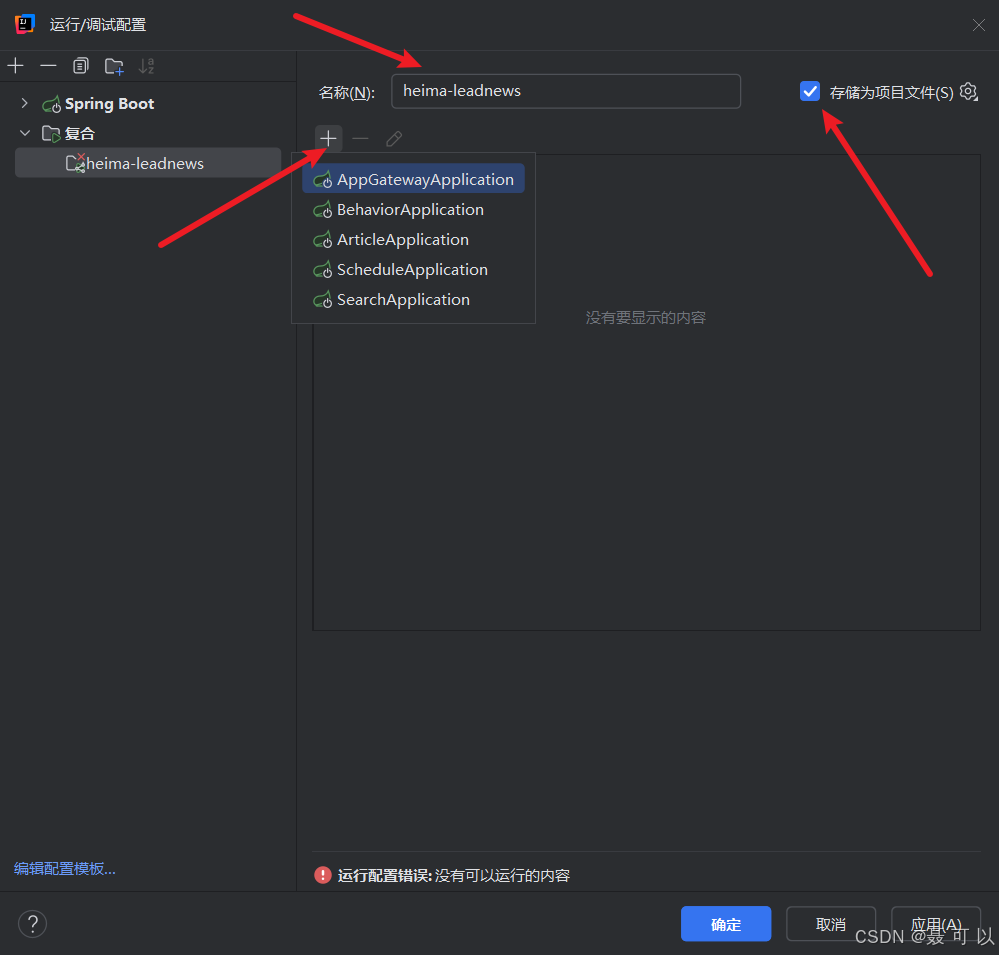
点击应用,再点击确定
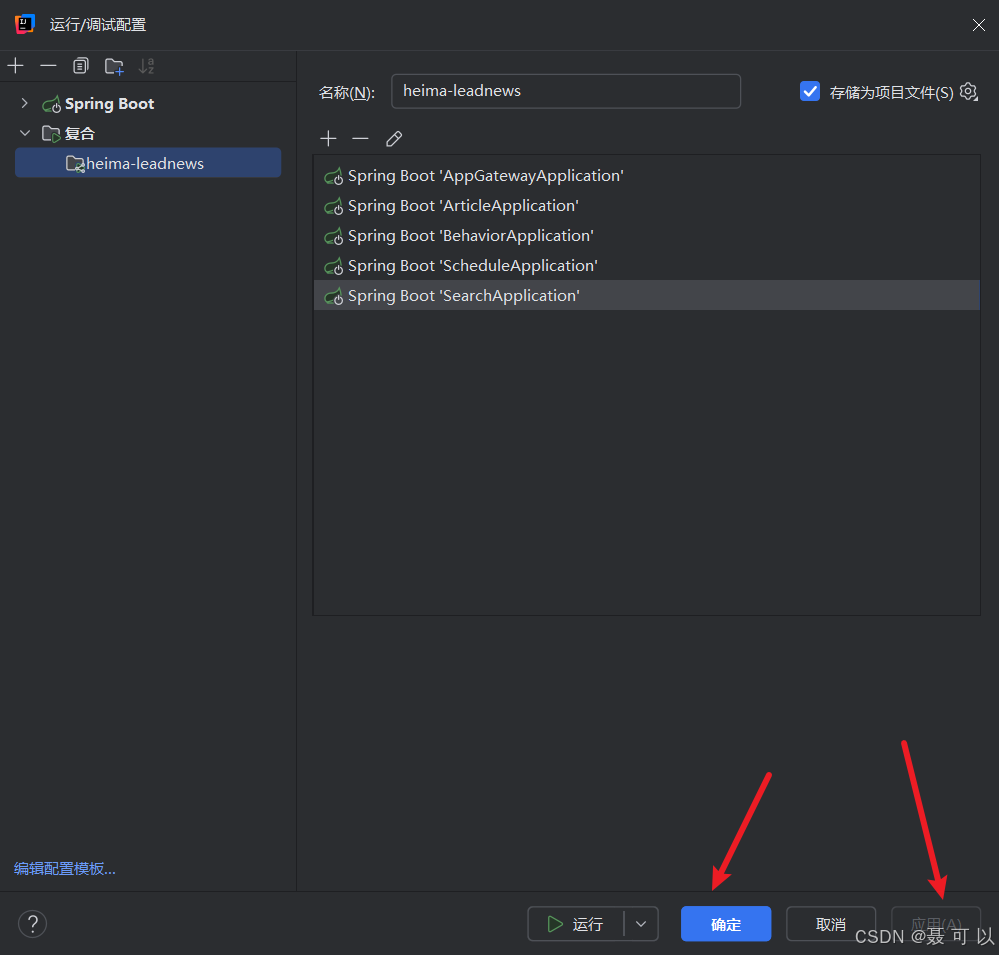
3. 启动复合程序
成功创建复合程序后,就可以一键启动多个微服务了
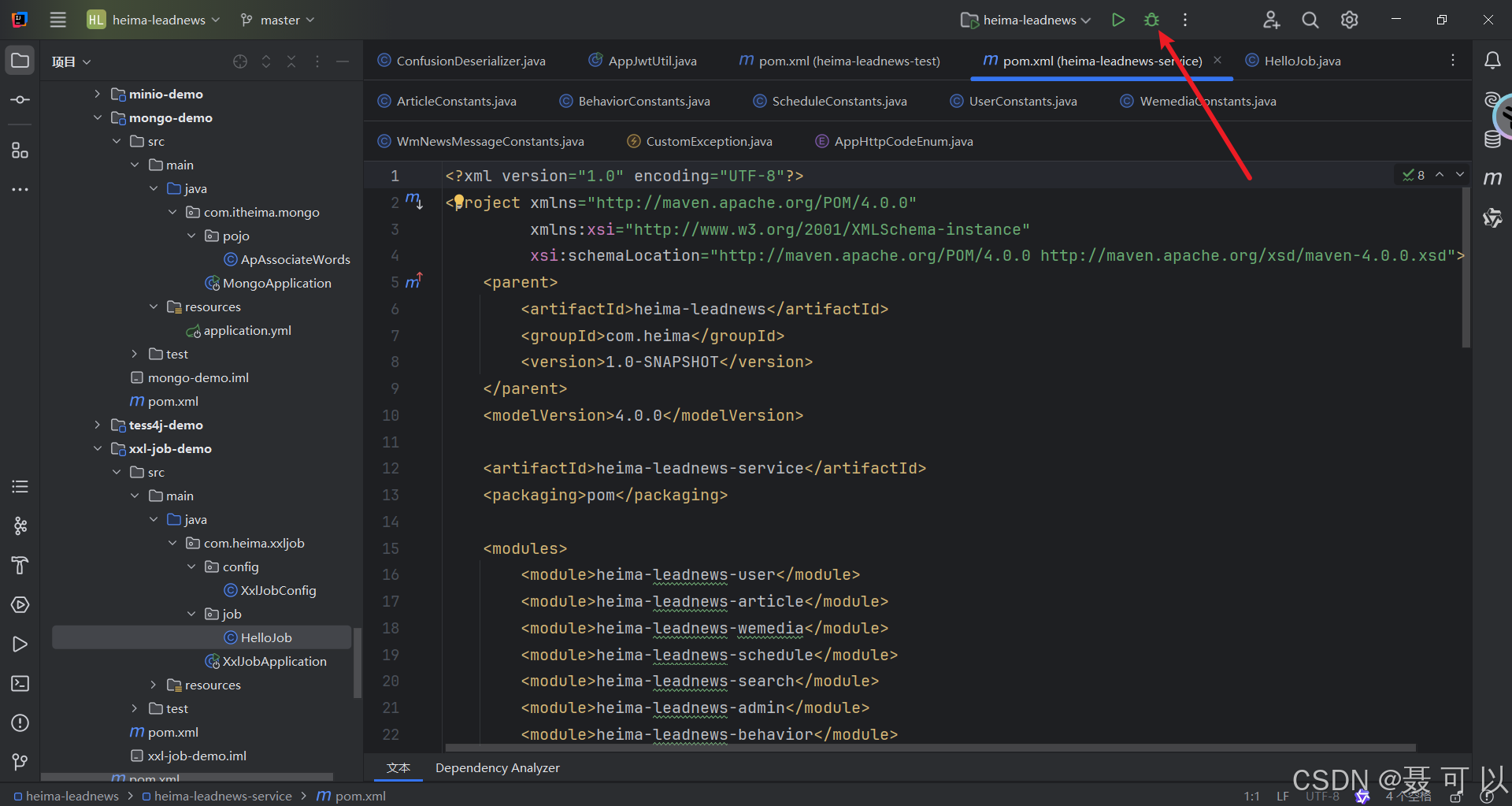
4. 添加更多SpringBoot应用程序到复合程序中
默认情况下,在创建复合程序时,列表中只会显示几个应用程序,要想添加更多应用程序,需要进行额外的操作
首先,点击服务图标,再右键任意一个微服务
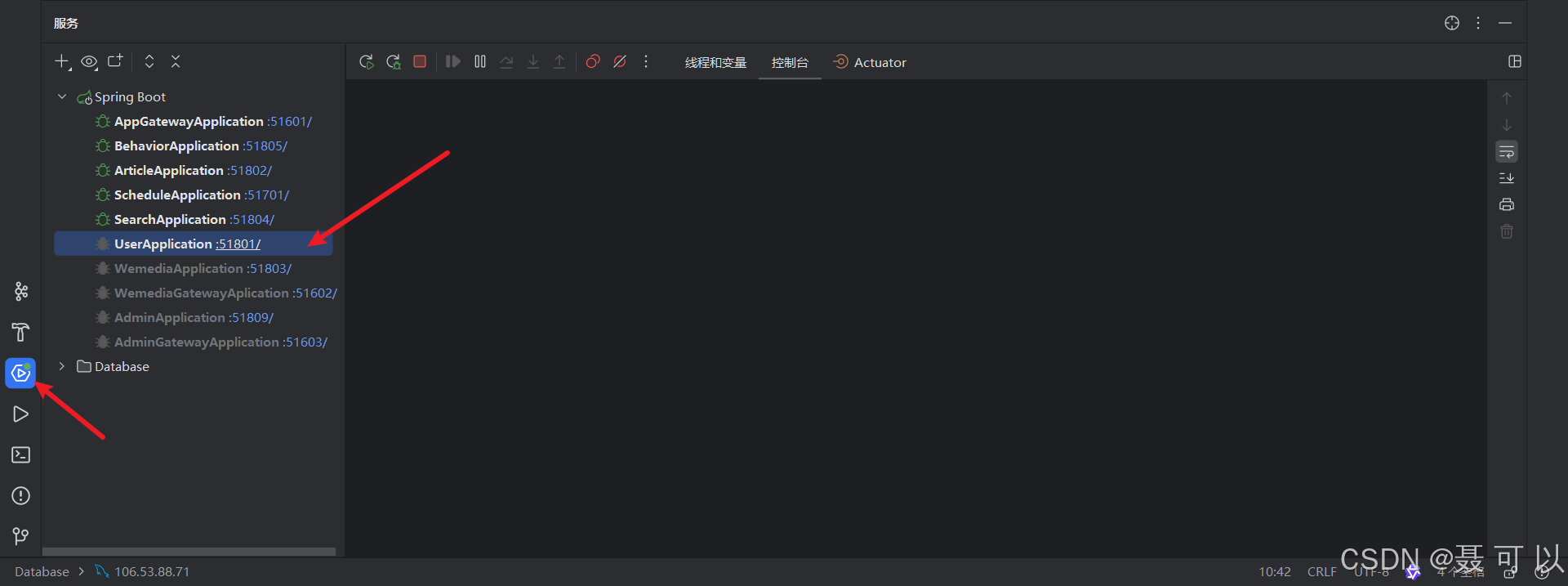
点击还原配置(还原配置后,SpringBoot 应用程序前面的小虫子会由灰色变为绿色)
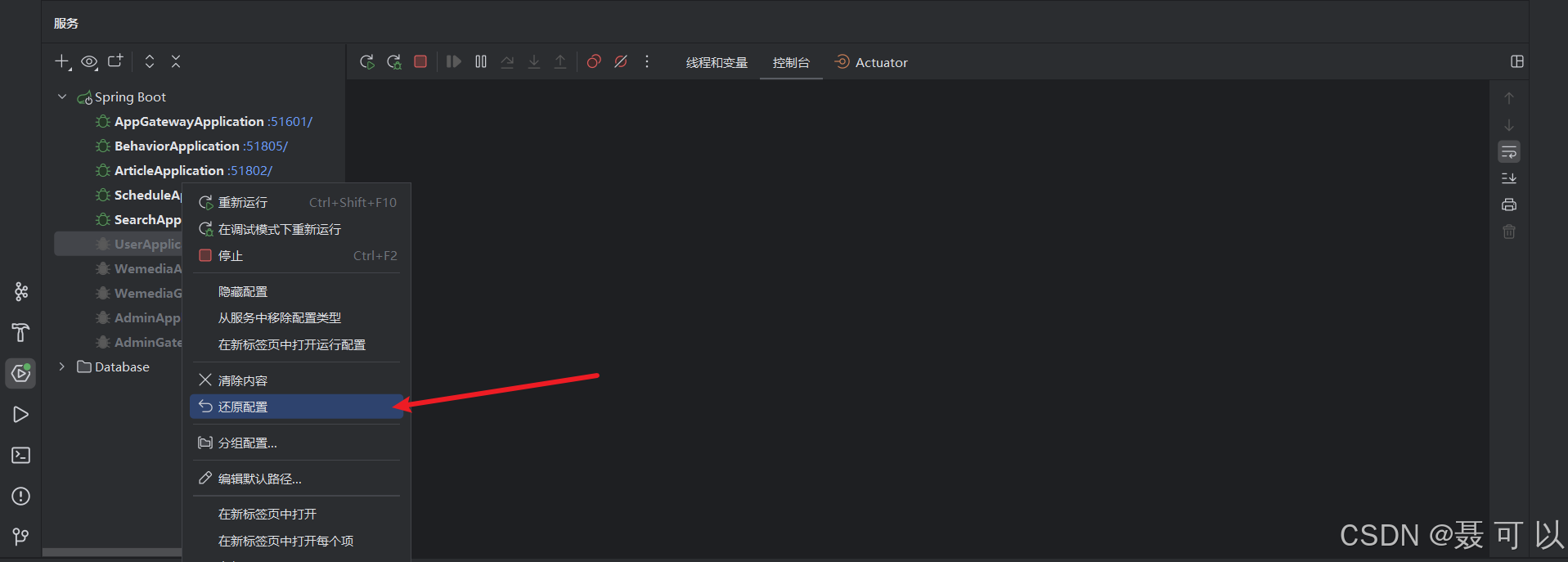
还原配置之后,我们就能看到应用程序名称出现在了 IDEA 的右上方
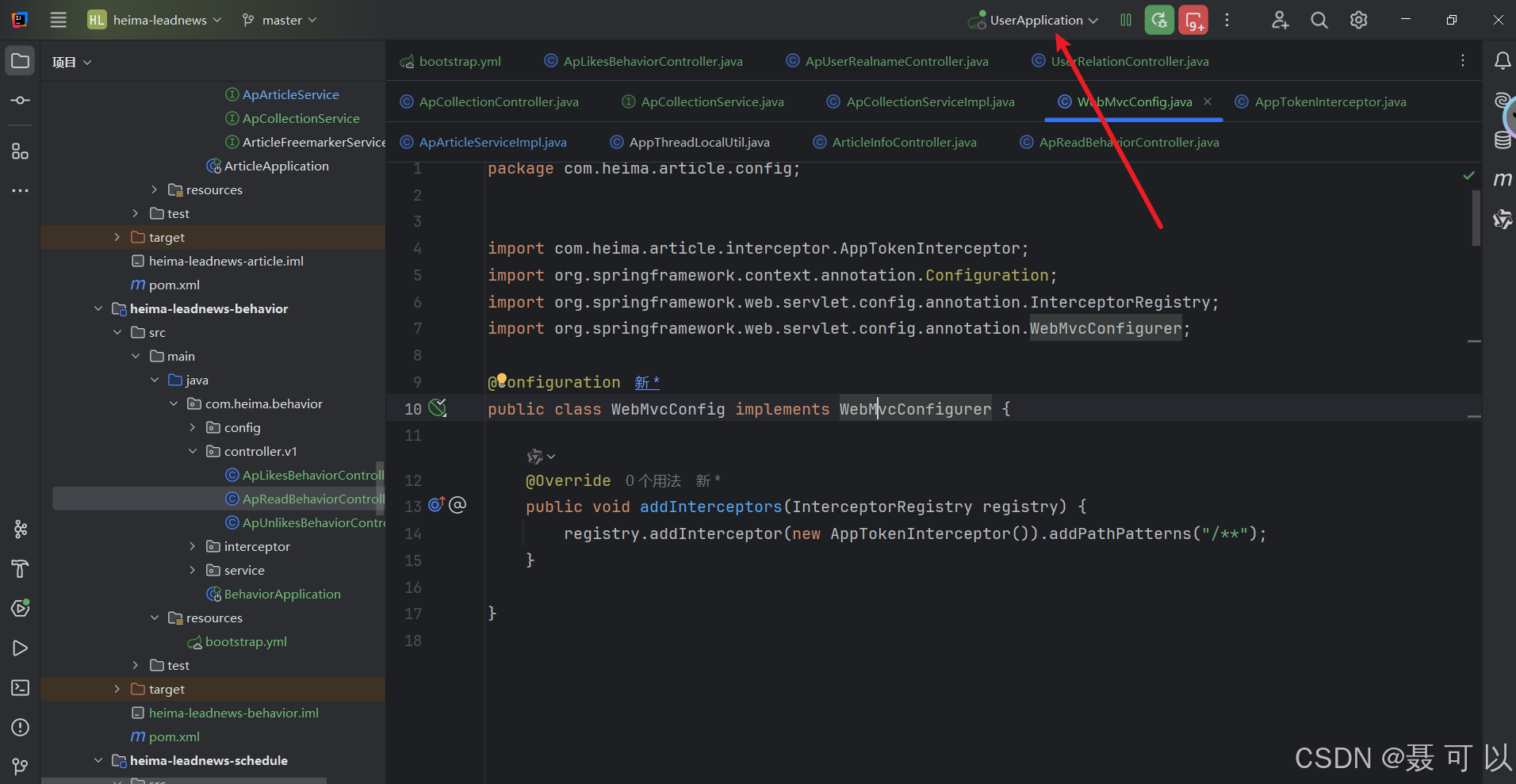
再次编辑配置,发现应用程序已经出现在列表中了
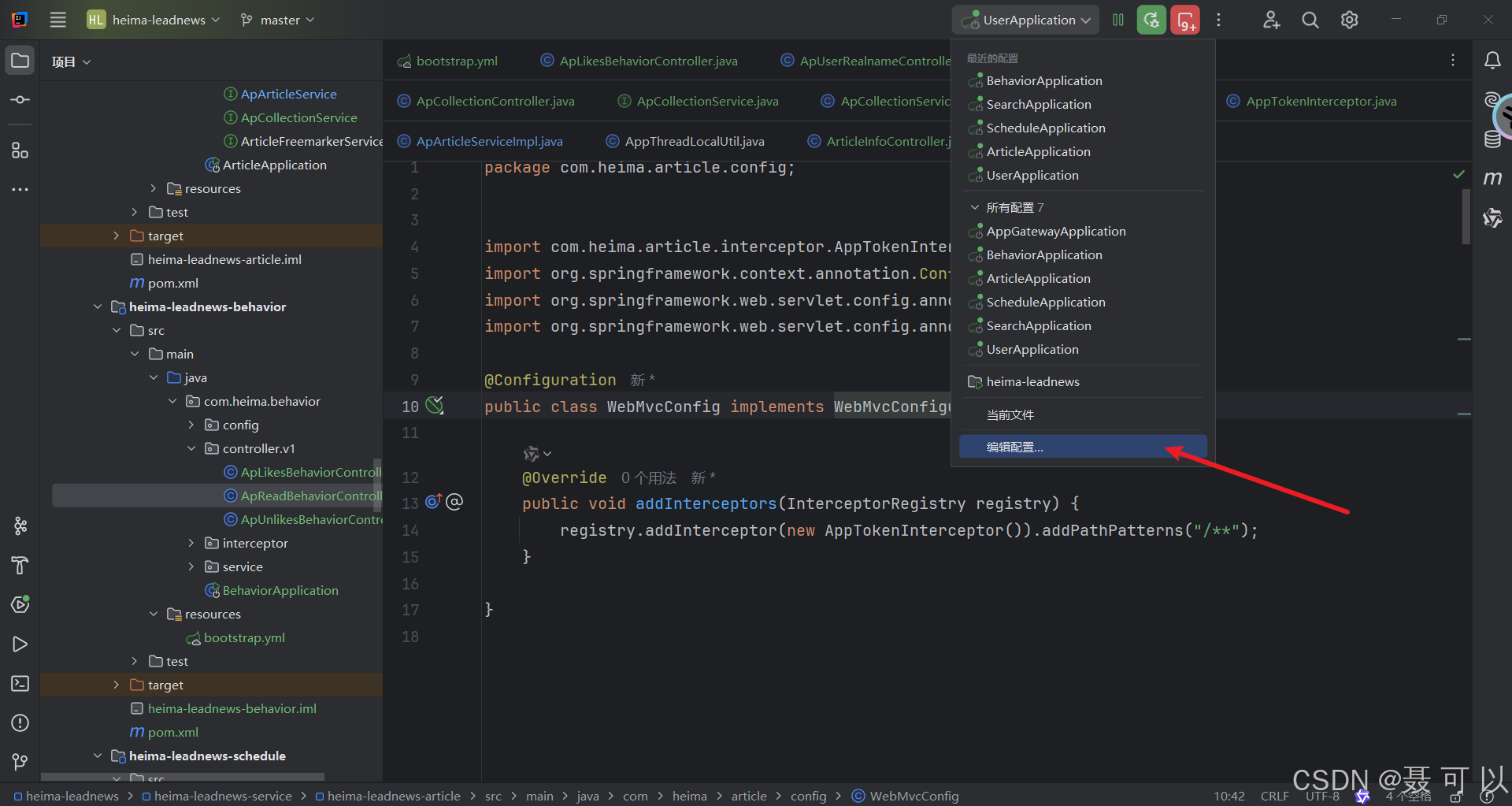

5. 补充:服务图标的打开方式
如果 IDEA 中没有服务图标,可以按照以下步骤开启
点击三个小点
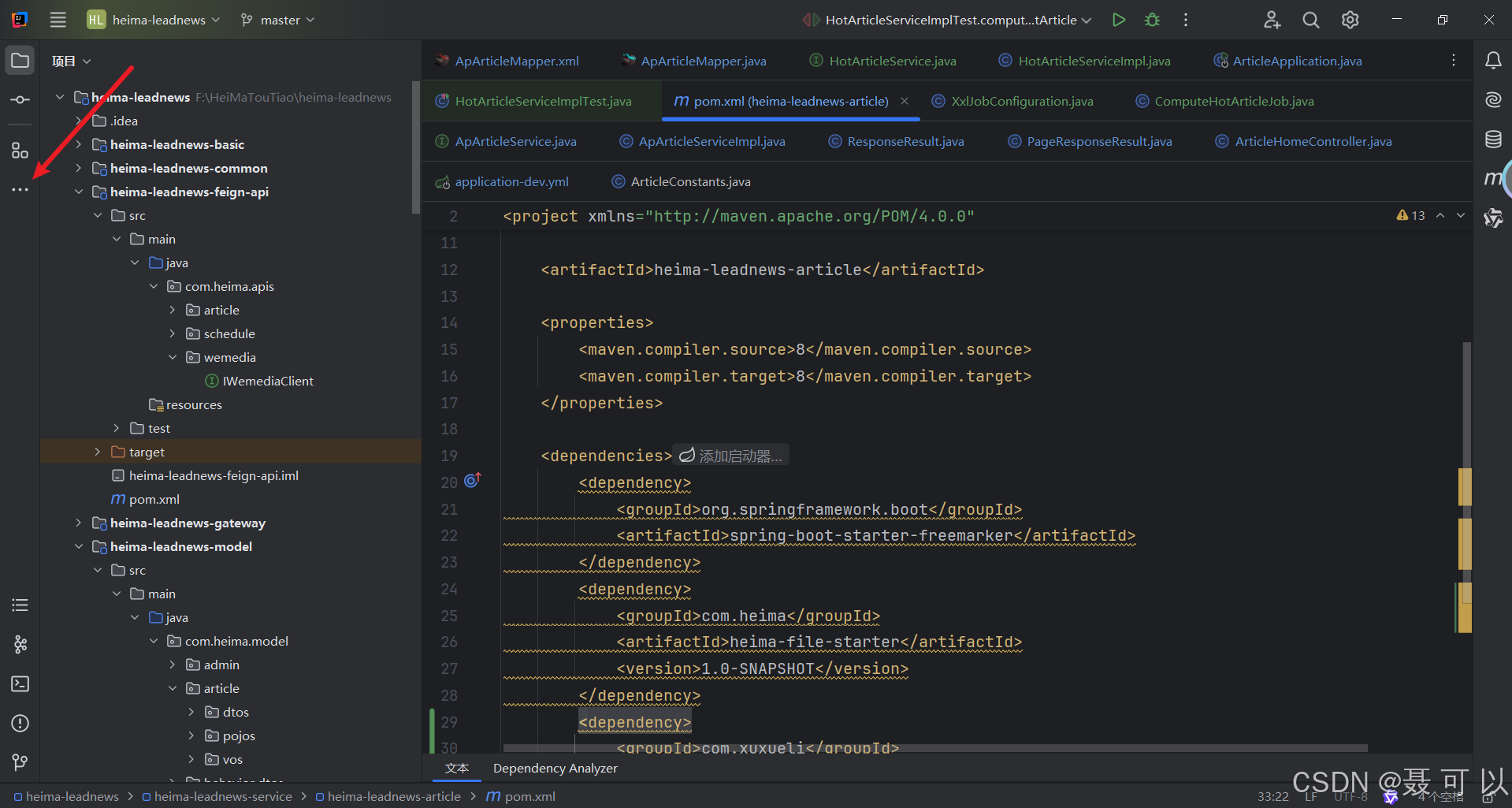
点击服务图标
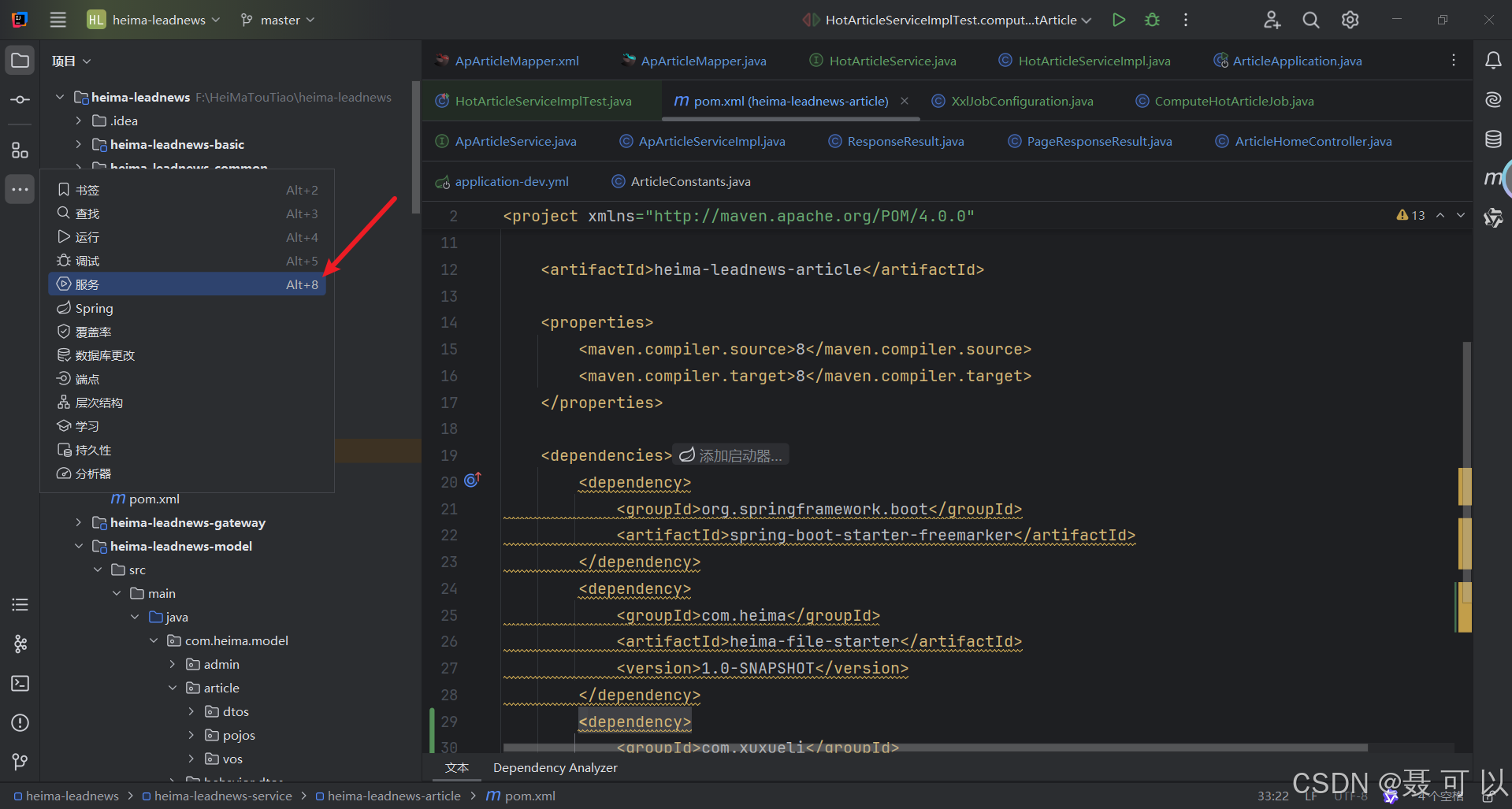
点击之后服务图标就会出现在侧边栏了
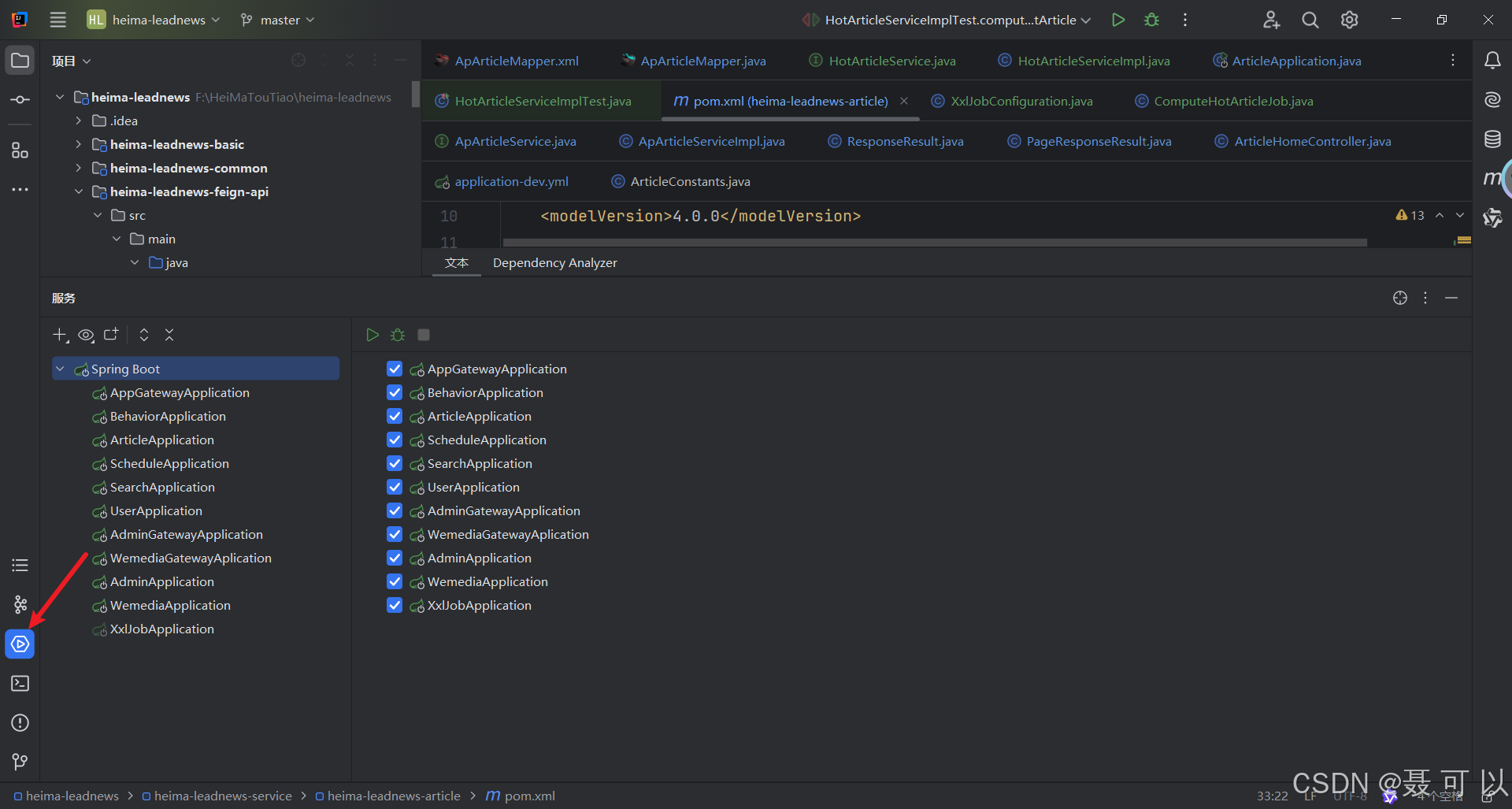
接着手动添加 SpringBoot 应用程序
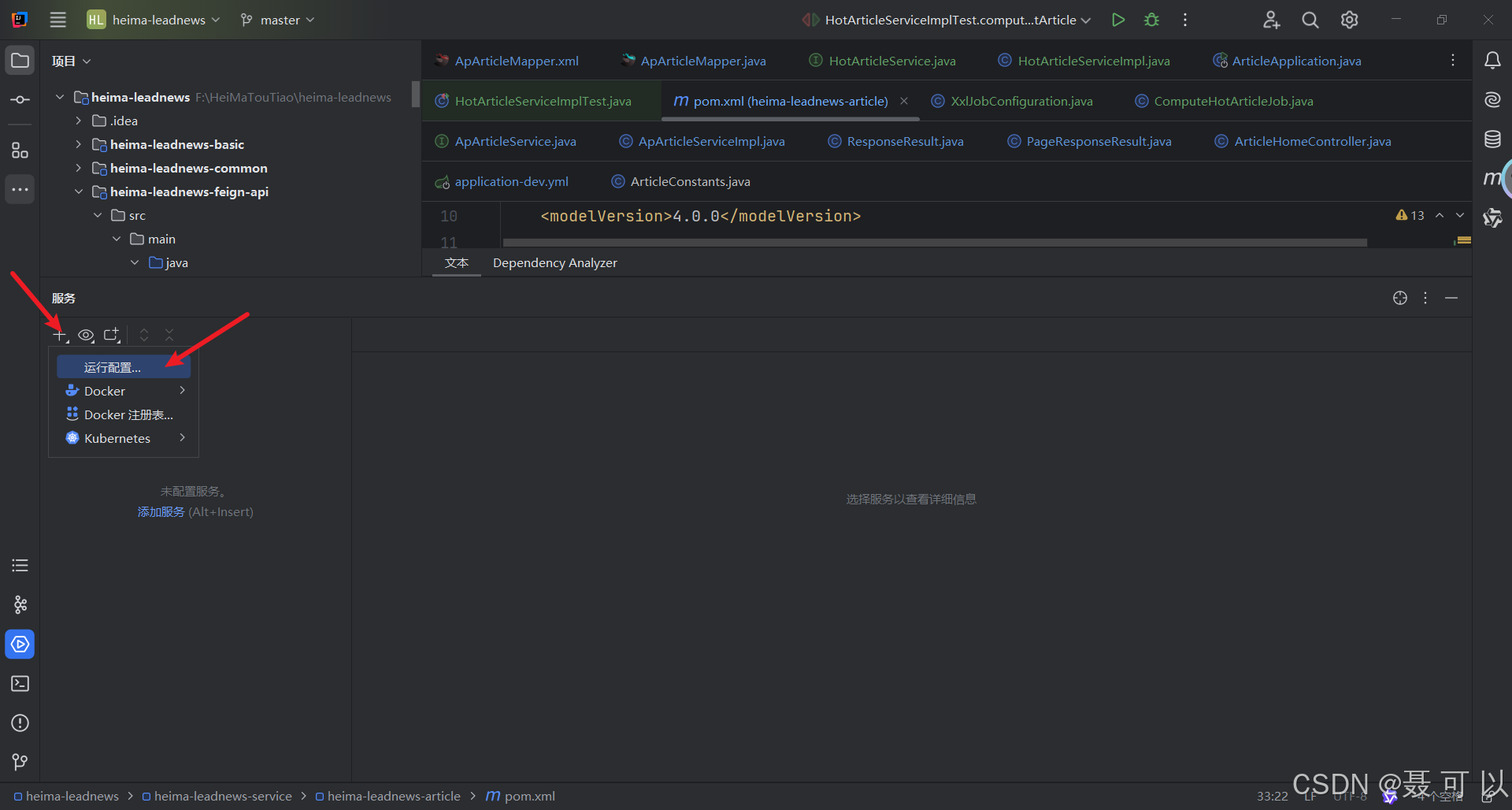
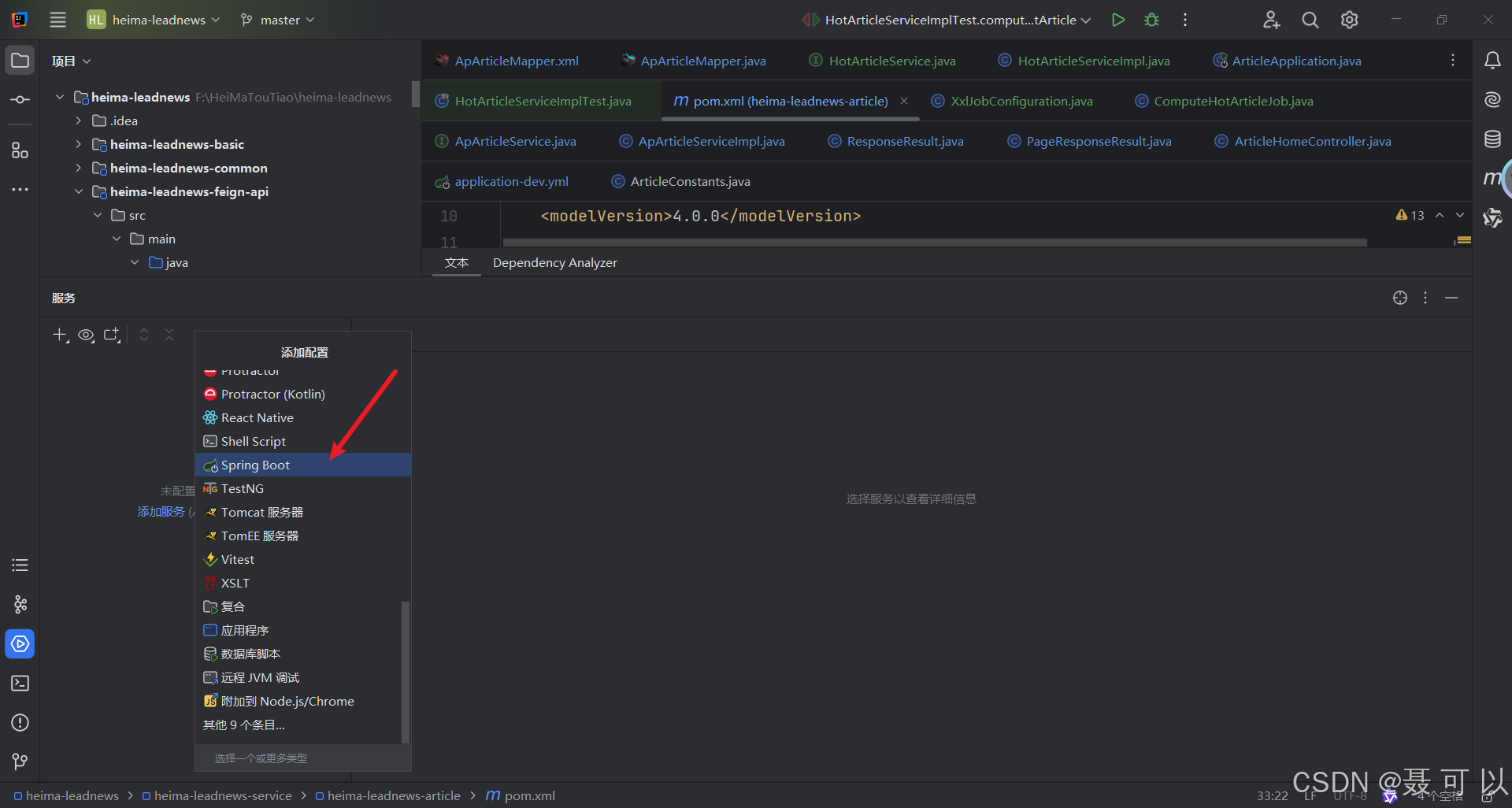
IDEA 会自动检测出 SpringBoot 应用程序